ServicePack1の適用せずに、WindowsXPのパソコンにUSB2.0のドライバをインストールする方法。
項目番号:UB20023
該当製品
: SGC-42UFL、USB2-CB480,USB2-IF480C
該当OS : WindowsXP
詳細:
ServicePack1の適用されていないWindowsXPのパソコンに、ServicePack1を適用せずに、Microsoft製のUSB2.0のドライバのみをダウンロードしてインストールする方法。
対処方法:
USB2.0のドライバをMicrosoft社からダウンロードして、このドライバをインストールします。
●まず、Microsoft Usb DriverをWindows Updateを使ってダウンロードします。
(ダウンロードは必ずWindowsXPのインストールされたパソコンから行ないます。)
ドライバを手動でダウンロードするには、以下の手順を実行します。
- Windowsのスタートボタンをクリックし、表示されたメニューの「すべてのプログラム」をクリックします。
- 表示されたメニューの「Windows Update」をクリックします。
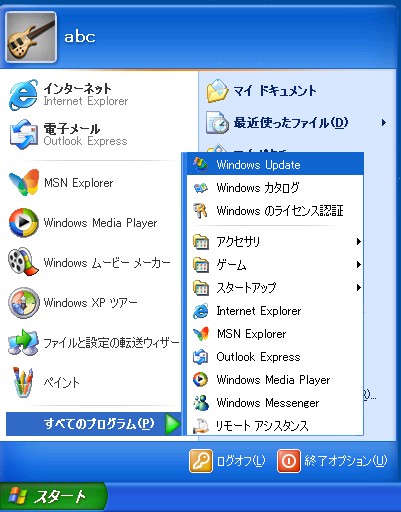
- InternetExplolerが開き、「Windows Update」が表示されます。
- Windows Updateの画面の左側にある[Windows Update カタログ] のリンクをクリックします。
Windows Updateの画面の左側に[Windows Update カタログ]
がない場合には、以下の手順でWindows Update カタログを使用できるようにしてください。
[Windows Update カタログ]
のリンクがある場合は9番へ進んでください。
- 画面左側の[Windwos Update のカスタマイズ]
をクリックします。
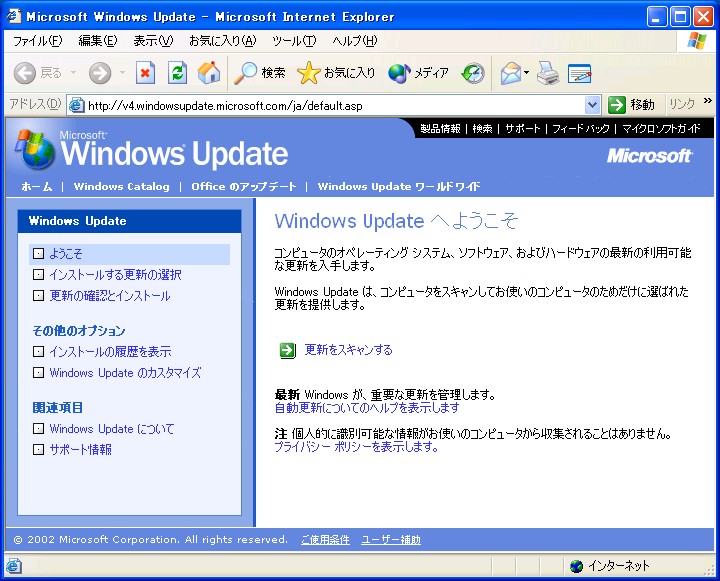
- 次のような画面が表示されたら、「はい」をクリックします。(表示されない場合もあります。)

- [Windows Update カタログへのリンクを関連項目の下に表示する] チェック
ボックスにチャックを入れます。
- [設定の保存] をクリックします。
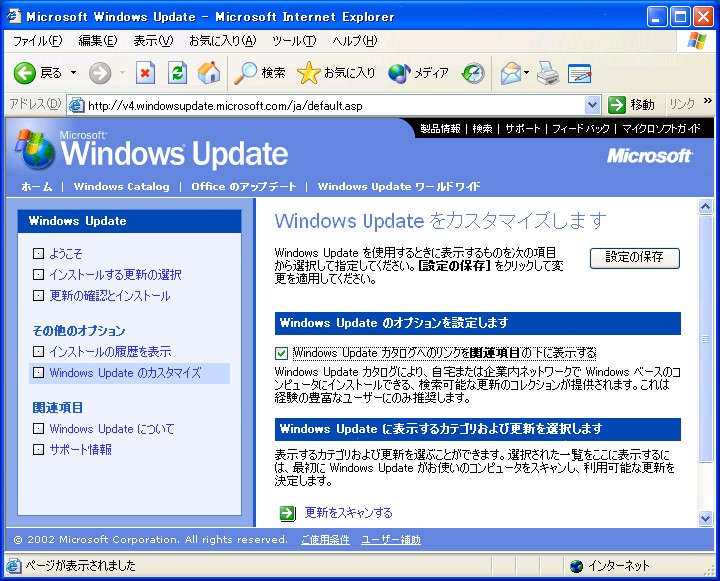
- Windows Update カタログを使用できるようになりますので、Windows Updateの画面の左側にある[Windows Update カタログ] リンクをクリックします。
- 画面右側の[ハードウェア デバイスのドライバの更新を探します] をクリックします。
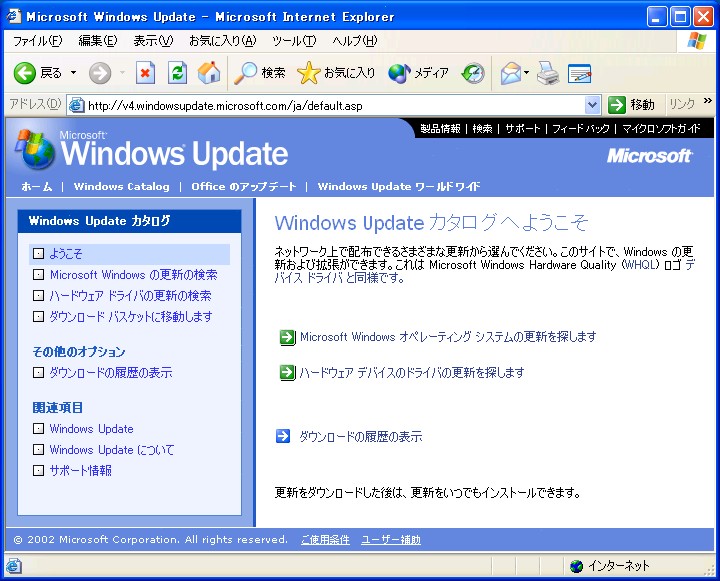
- [そのほかのハードウェア] をクリックします。
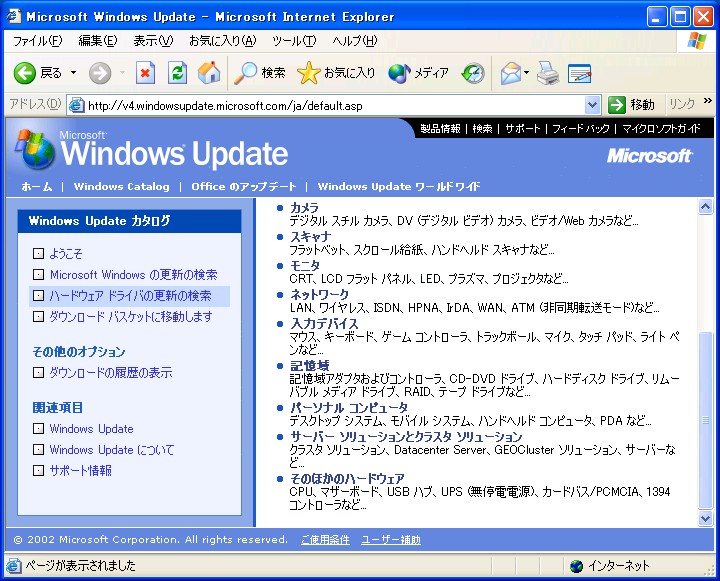
- [製造元名] ボックスで [Microsoft Corporation] をクリックします。
- [オペレーティング システム] ボックスで [Windows XP Professional] または [Windows XP Home Edition] をクリックします。
- 後の項目は変更せずに、[検索]ボタンをクリックします。
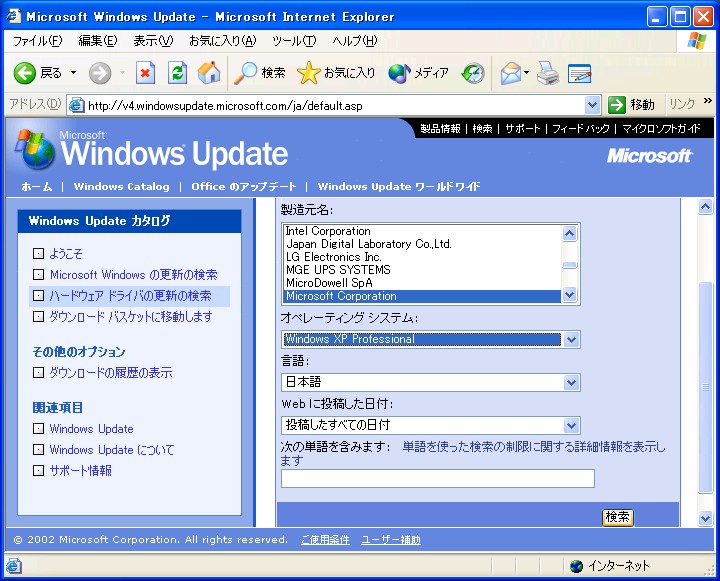
- "Microsoft Usb Driver Version 5.1.2600.0" というドライバを探して「追加」ボタンをクリックします。
(ドライバがアップデートされた場合、後の数字が変わっていることがあります。)
- 画面中ほどの「ダウンロードバスケットに移動します」ボタンをクリックします。
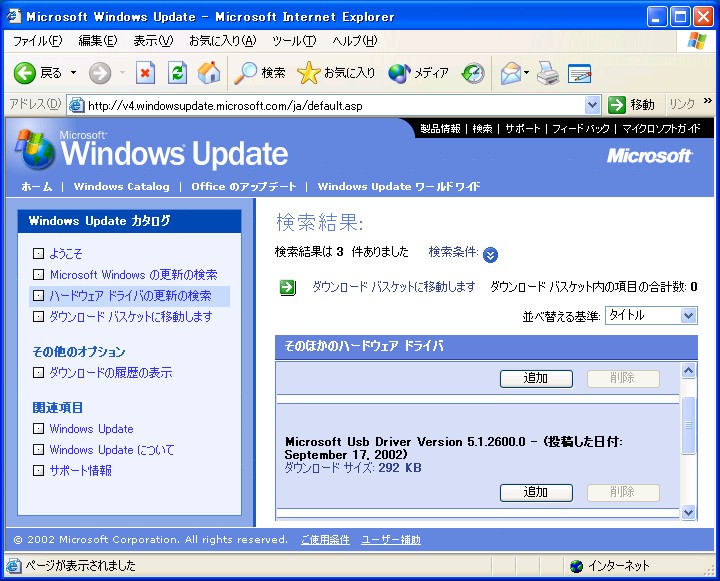
- 「ダウンロード先を入力または参照します」の欄の右側にある「参照...」ボタンをクリックします。
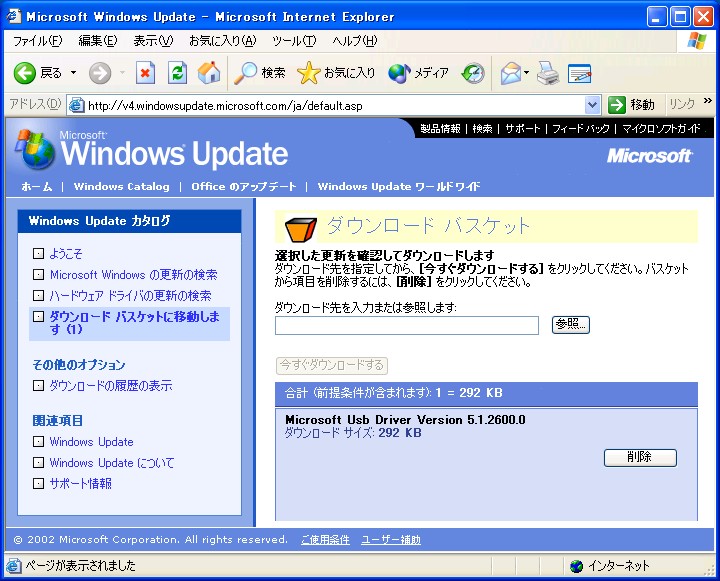
- 「フォルダの参照」の画面が開きますので、保存する場所を指定し、「OK」をクリックします。
(ここではわかりやすいように「デスクトップ」を選択します。)
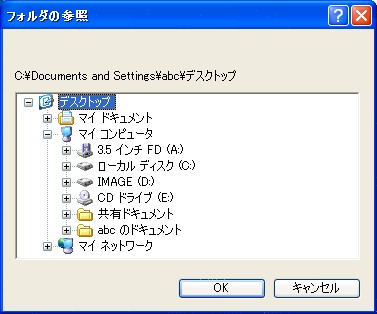
- 下の画面に戻りますので、「今すぐダウンロードする」のボタンをクリックします。
- 「使用許諾契約に同意されますか」の画面で「同意する」ボタンをクリックします。
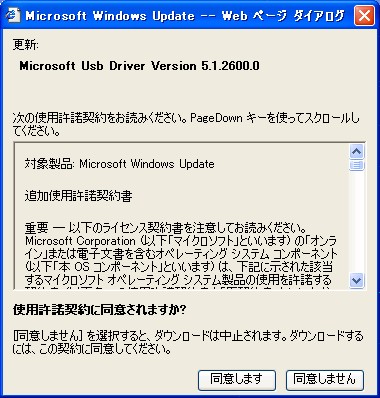
- 「ダウンロードの履歴」の画面に変わったら、InternetExplorerを閉じます。
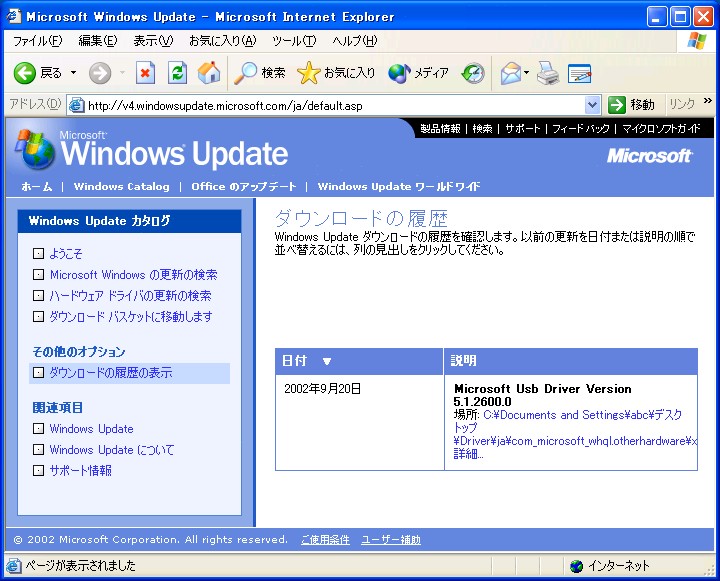
- デスクトップに「Driver」フォルダと、「inst_catalog」ファイルがダウンロードされている事を確認します。
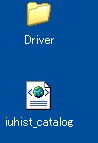
●ダウンロードしたドライバは圧縮されていますので、展開してから使用します。
- デスクトップに、「Driver」というフォルダがあります。
これを開くと「ja」というフォルダ、これを開くと「com_microsoft_whql.otherhardware」、以下順に「x86WinXP」-「com_microsoft_whql.2321095.84034」と開きます。
- この中に「2321095.cab」というファイルがありますのでダブルクリックします。

- ファイルが6個ほど表示されますので、すべて選択します。
- 選択されたファイルを右クリックし、メニューから「展開」を選択します。

- 「宛て先の選択」のが面になりますので、デスクトップをクリックして「新しいフォルダの作成」ボタンをクリックします。
- 新しいフォルダの名前が反転表示されていますので「usb2」と入力してからこのフォルダのアイコンをクリックして、「展開」ボタンをクリックします。
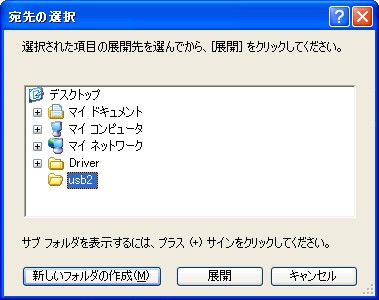
- 開いているウインドウをすべて閉じます。
●新規でUSB2.0コントローラを取り付ける場合は、ここで取り付けます。
弊社製ドライバがすでに組み込み済みの場合は、こちらの手順で弊社製ドライバをアンインストールします。
●ドライバをインストールします。
- Windowsを起動します。
インストレーションCDはCD-ROMドライブから取り出しておいてください。
- 「新しいハードウェアの検索ウィザードの開始」の画面が表示されますので、「一覧または特定の場所からインストールする(詳細)(S)」にチェックを入れて、「次へ(N)」をクリックします。
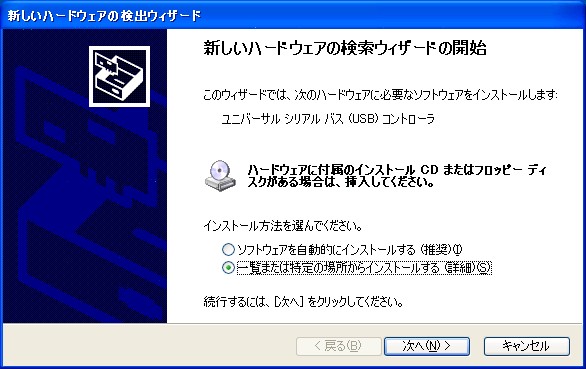
- 「次の場所で最適のドライバを検索する(S)」にチェックの後、「次の場所を含める(O)」にチェックを入れ「参照(R)」をクリックします。
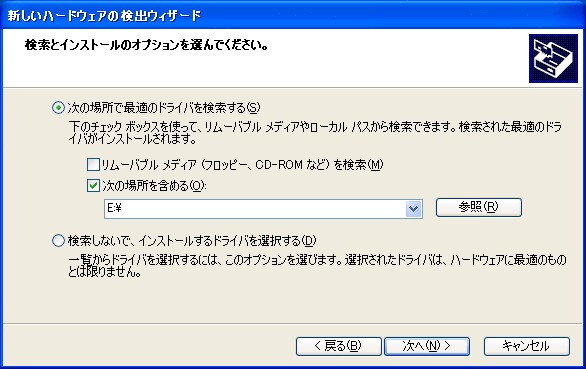
- 「フォルダの参照の画面」で、デスクトップの「usb2」フォルダを指定して、「OK」ボタンをクリックします。

- 「次へ(N)」をクリックします。
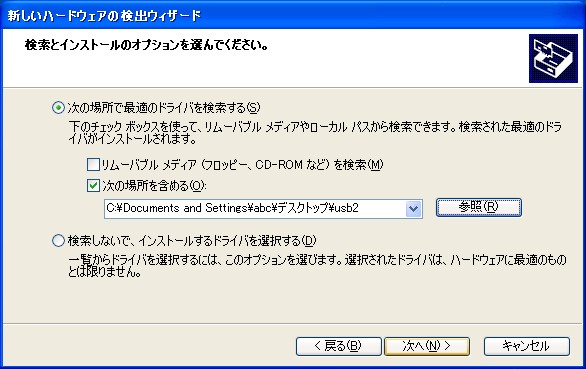
- 次の画面で「完了」をクリックします。
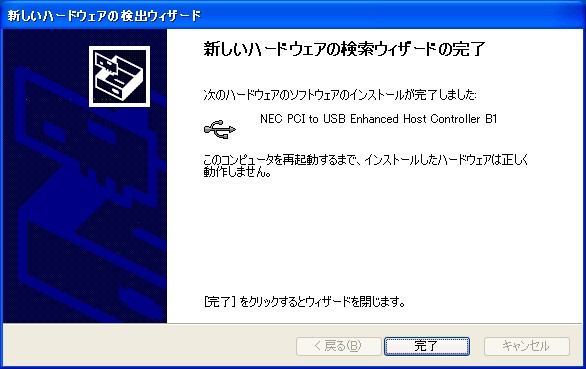
- 次の画面で「はい」をクリックしてコンピュータを再起動します。
(この画面が出なかった場合も、手動でWindowsを再起動してください。)

- 以上でインストールは終了です。
デスクトップに、「Driver」フォルダ、「usb2」フォルダ、「inst_catalog」ファイルが作成されていますが、これらのファイルやフォルダは削除していただいてかまいません。

|

